如何截取一段音乐方法
怎么用电脑剪切音乐?教你电脑剪切音乐的正确方法
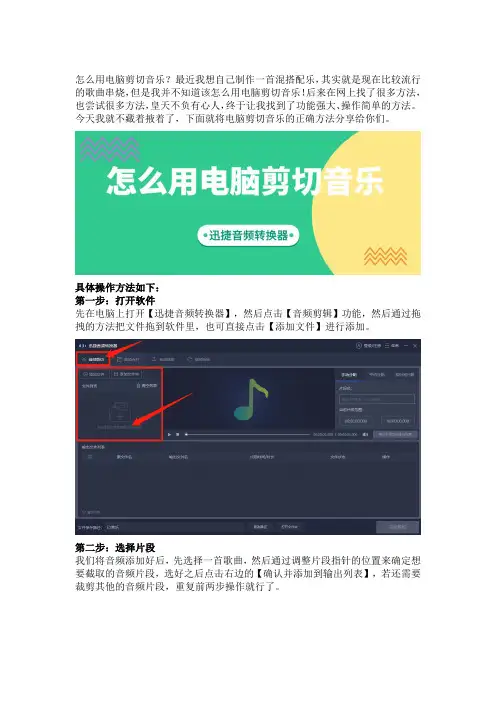
怎么用电脑剪切音乐?最近我想自己制作一首混搭配乐,其实就是现在比较流行的歌曲串烧,但是我并不知道该怎么用电脑剪切音乐!后来在网上找了很多方法,也尝试很多方法,皇天不负有心人,终于让我找到了功能强大、操作简单的方法。
今天我就不藏着掖着了,下面就将电脑剪切音乐的正确方法分享给你们。
具体操作方法如下:
第一步:打开软件
先在电脑上打开【迅捷音频转换器】,然后点击【音频剪辑】功能,然后通过拖拽的方法把文件拖到软件里,也可直接点击【添加文件】进行添加。
第二步:选择片段
我们将音频添加好后,先选择一首歌曲,然后通过调整片段指针的位置来确定想要截取的音频片段,选好之后点击右边的【确认并添加到输出列表】,若还需要裁剪其他的音频片段,重复前两步操作就行了。
第三步:开始裁剪
所有需要的片段都选好后,先点击下方的【更改路径】把文件保存位置设置成常用的文件夹(方便后面查找),接着直接点击右下角的【开始剪切】,等待几秒钟就可以完成剪切。
第四步:选择功能
制作配乐光剪切当然是不够的,肯定还需要把剪好的多个音频合成为一个音频才行。
所以我们选择顶部的【音频合并】功能,接着再上面的方法,把刚才剪好的音频放入软件里。
第五步:开始合并
将音频添加完成后,我们可通过拖动音频调整合并的顺序,调整好后,若是你不用再修改音频的保存位置,即可直接点击【开始合并】,等待一会儿我们的配乐就可以完成制作了。
总结:
这就是我平时使用的电脑剪切音乐方法,这里在精简一下上面的操作步骤,先打开软件选择好相应的功能,然后上传音频文件,再选择裁剪片段,接着选择合并功能,上传刚刚减好的音频片段,最后合并在一起就可以了。
goldwave使用教程
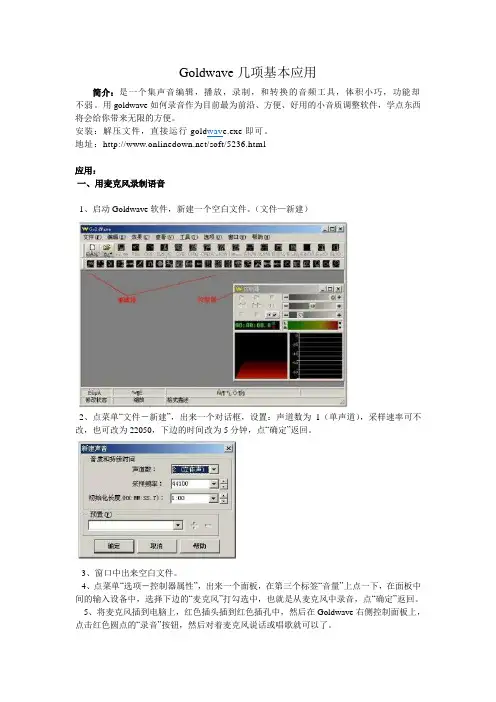
Goldwave几项基本应用简介:是一个集声音编辑,播放,录制,和转换的音频工具,体积小巧,功能却不弱。
用goldwave如何录音作为目前最为前沿、方便、好用的小音质调整软件,学点东西将会给你带来无限的方便。
安装:解压文件,直接运行gold wav e.exe即可。
地址:/soft/5236.htm l应用:一、用麦克风录制语音1、启动Goldwave软件,新建一个空白文件。
(文件—新建)2、点菜单“文件-新建”,出来一个对话框,设置:声道数为1(单声道),采样速率可不改,也可改为22050,下边的时间改为5分钟,点“确定”返回。
3、窗口中出来空白文件。
4、点菜单“选项-控制器属性”,出来一个面板,在第三个标签“音量”上点一下,在面板中间的输入设备中,选择下边的“麦克风”打勾选中,也就是从麦克风中录音,点“确定”返回。
5、将麦克风插到电脑上,红色插头插到红色插孔中,然后在Goldwave右侧控制面板上,点击红色圆点的“录音”按钮,然后对着麦克风说话或唱歌就可以了。
6、录音时红色圆形的录音键就消失,随之出现两条红色的竖线和红色的方块,点击红色的方块按钮录音停止,点两条竖线是暂停录音。
7、如果录音音量太小,可以到“音量属性”中修改,方法是:①点“开始-程序-附件-娱乐”(或在电脑任务栏右下角的小喇叭图标上双击),打开音量控制面板;②点菜单“选项-属性”命令,出来一个面板,在中间选择“录音”,在下面把麦克风打勾,其他去掉,点“确定”;③这时出现一个面板,点面板下面的“高级”按钮;④这时出现“麦克风高级控制”面板,把下面的1 Mic Boost打勾选中,点关闭(图33)。
⑤这样录音音量会增加许多,点关闭回到面板中,再把图31上的音量适当降低,回到Goldwave中继续录音即可。
8、录音完,选择需要的格式加以保存。
二、录制电脑里播放的音乐碰到一些好听的音乐或是在线电影,也可以用GoldWave录下来。
1、点“开始-程序-附件-娱乐-音量控制”,也可以在屏幕右下角的小喇叭上双击。
怎么将一段视频里的音频提取出来?音频提取的具体步骤
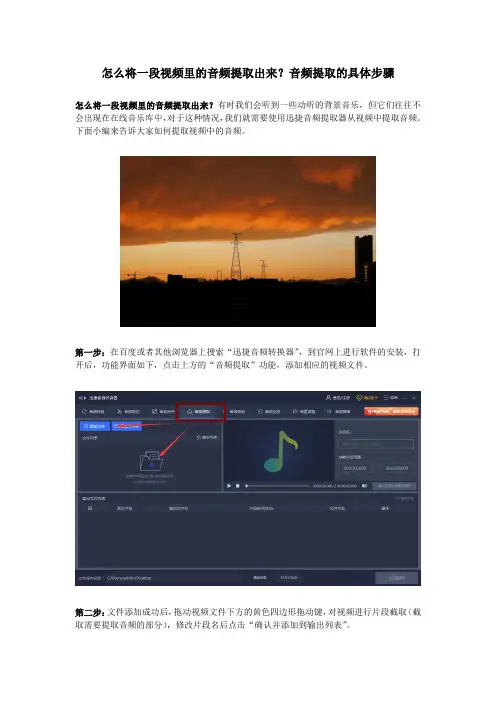
怎么将一段视频里的音频提取出来?音频提取的具体步骤
怎么将一段视频里的音频提取出来?有时我们会听到一些动听的背景音乐,但它们往往不会出现在在线音乐库中,对于这种情况,我们就需要使用迅捷音频提取器从视频中提取音频。
下面小编来告诉大家如何提取视频中的音频。
第一步:在百度或者其他浏览器上搜索“迅捷音频转换器”,到官网上进行软件的安装,打开后,功能界面如下,点击上方的“音频提取”功能,添加相应的视频文件。
第二步:文件添加成功后,拖动视频文件下方的黄色四边形拖动键,对视频进行片段截取(截取需要提取音频的部分),修改片段名后点击“确认并添加到输出列表”。
第三步:在界面下方修改文件的保存位置,随后点击“全部提取”即可。
OK,以上就是音频提取器怎么提取视频中的音频的方法了。
其实音频合并、音频剪切和音频转换都可以使用迅捷音频转换器操作,如果需要,大家就去官网下载软件来使用吧!。
Goldwave学习(操作步骤)
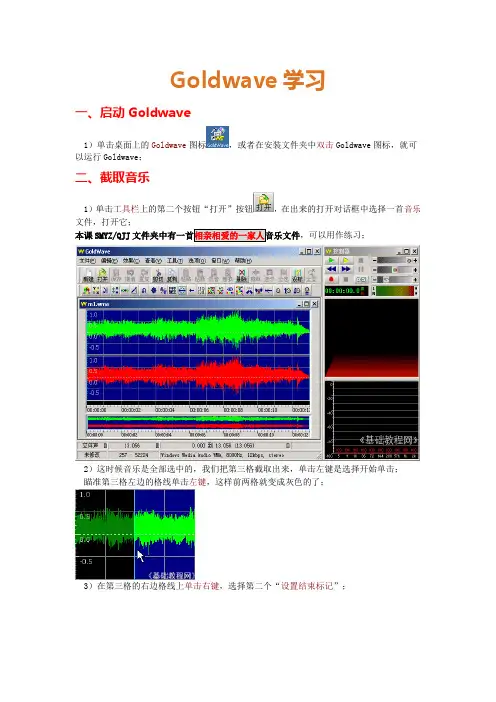
Goldwave学习一、启动Goldwave1)单击桌面上的Goldwave图标,或者在安装文件夹中双击Goldwave图标,就可以运行Goldwave;二、截取音乐1)单击工具栏上的第二个按钮“打开”按钮,在出来的打开对话框中选择一首音乐文件,打开它;本课SMYZ/QJJ,可以用作练习;2)这时候音乐是全部选中的,我们把第三格截取出来,单击左键是选择开始单击;瞄准第三格左边的格线单击左键,这样前两格就变成灰色的了;3)在第三格的右边格线上单击右键,选择第二个“设置结束标记”;这样就可以把第三格选中了,其他部分是灰色的;4)单击“文件-选定部分另存为”,以4**+学号为文件名,格式不变,保存文件到自己的文件夹.5)如果要精确截取某一段音乐,在控制面板播放音乐后,单击“暂停”按钮暂停音乐,然后单击菜单“编辑-标记-放置开始标记”;然后继续播放,到位置后,同样再单击“放置结束标记”,这样也可以选取好;如果知道播放的时间,可以选上面的“设置标记..”命令,把起始和结束时间填上就可以了;.确定后再按以上方式保存.三、声道分离1)单击工具栏上的第二个按钮“打开”按钮,在出来的打开对话框中选择一首音乐文件,打开它;本课SMYZ/QJJ,可以用作练习;2)单击菜单“编辑-声道-左声道”3)这时候在中间的面板中,只选中了上面的绿色波形,下面的红色波形是灰色的;4)单击菜单“文件-选定部分另存为..”命令,以4**+学号+x为文件名保存文件到自己的文件夹;四、降调设置音乐1)单击工具栏上的第二个按钮“打开”按钮,在出来的打开对话框中选择一首音乐文件,打开它;本课SMYZ/QJJ,可以用作练习;2)单击菜单“效果-音调..”命令,出来一个对话框;3)选中上边的半音,单击减号按钮,或者直接在右边文本框里面直接输入-5,把下边的保持节拍打勾选中;注意如果音乐较长,会需要大量的时间来处理,先用短的音乐来练习,单击“确定”开始处理;4)处理完成后,窗口里的音波变小,播放一下也可发现声音很低沉;五、音量控制1.2、用鼠标单击控制音量按钮,在出现的音量控制画面中调整音量线.如图六、声音的合成12,3、,弹出如图所示对话框.在混音对话框中设置相应的参数.然后保存.(方法一.关闭源文件,在弹出的对话框中.方法二单击“文件-选定部分另存为”),以4**+学号为文件名,格式不变,保存文件到自己的文件夹.七、降噪处理1)单击工具栏上的第二个按钮“打开”按钮,在出来的打开对话框中选择一首音乐文件,打开它;本课SMYZ/QJJ,可以用作练习;可以发现在两个音波之间有一些锯齿状的杂音;2)用鼠标拖动的方法选中开头的那一段杂音,然后单击菜单“编辑-复制”命令;3)单击工具栏上的“全选”按钮,选中所有音波,也就是对所有音波进行降噪处理;4)单击菜单“效果-滤波器-降噪..”命令,出来一个面板;5)在出来的面板左侧,单击下边的“剪贴板”,然后单击“确定”按钮回到窗口中;以听到是很清晰的语音了;以4**+学号+x为文件名,保存文件到自己的文件夹;八、如何录音1)单击菜单“文件-新建”出来一个对话框;把第二个采样率改为22050,下边的时间改为5分钟,单击“确定”返回,窗口中出来空白文件;2)单击菜单“选项-控制器属性..”,出来一个面板,在第三个标签“音量”上单击一下;在面板中间的输入设备中,选择下边的“麦克风”打勾选中,也就是从麦克风中录音,单击“确定”返回;3)将麦克风插到电脑上,红色插头插到红色插孔中,然后在Goldwave右侧控制面板上,单击红色圆状的“录音”按钮,然后对着麦克风说话就可以了;单击红色的方块按钮,是停止,两条竖线是暂停录音;4)如果录音音量太小,可以到“音量属性”中修改;①在任务栏右下角的小喇叭图标上双击,打开音量属性;②单击菜单“选项-属性”命令,出来一个面板,在中间选择“录音”,在下面把麦克风打勾,其他去掉,单击“确定”返回;③再单击菜单“选项-高级控制”命令,在面板下面出来一个“高级”按钮,单击这个按钮;④把下面的1 Mic Boost打勾选中,这样录音音量会增加许多,单击关闭回到面板中,把音量适当降低;这样就调整好了音量,回到Goldwave中继续录音即可;九、录制电脑播放的音乐1、设置录音设备1)单击“开始-所有程序-附件-娱乐-音量控制”,也可以在屏幕右下角的小喇叭上双击;2)单击菜单“选项-属性”命令,出来一个面板,在中间选择“录音”,在下面把混合立体声Stereo Mix打勾,其他去掉单击“确定”返回;3)适当调整滑块音量大小,也可以先最小化,录一段试听后再调整;2、录制音乐1)在GoldWave中新建一个音乐文件,一般歌曲可以用22050和5分钟,然后单击红色的;2)播放音乐文件,这样Goldwave就可以录制了,录好后保存一下文件;备注:七、八、九属于了解部分,熟悉一下就行!。
Goldwave简单教程

编辑菜单,选择静音
选择静音目标区段 效果
Menu
接下来这种操作,不是经常用到,有时也可以在表 演节目中用到。
中国的电视节目,大多数对不文明语言是没有硬性规定的。而在 国外,如果播出的节目中发生这样的情况是要对相应段落进行处理的。 这样,我们需要利用删改这个功能。 选择要处理的片段→效果→删改
在对话框中,选择删改类型,音量, 交叉渐变时间等项目。试听,点击 确定,删改完成。
步骤: 选定被交叉的片段,复制或剪切在剪贴板中。 点击编辑→交叉渐变 选择剪贴位置,渐变时长,渐变曲线。 试听效果,确定,完成。
Menu
在音频交互部分的最后,了解一下旁白。 位置:效果菜单。或者按钮 操作:选定旁白,复制在剪贴板中。打开 背景音乐,找到旁白起始点时间。点击旁 白,选择参数,试听,确定。 窗口中深蓝色部分代表背景音乐,红色部 分代表储存在剪贴板中的旁白,也就是人 声部分。拉动滑块,靠颜色就可以区别发 现是哪部分在变化,就不多废话了,一试 就懂。 预置中有几种典型模式供选择,也可以修 改,绿色的三角,依然可以试听,蓝色方 块是停止。 虽然通过混音淡入淡出也做到。但是却没 有这么方便达到想要的效果。旁白前和旁 白后的音量完美复原。
第五组,重新采样和回放速率。自行参详吧~
第六组,外形音量和声像。同上。 第七组,显示选项,没什么可说的。 第八组,辅助工具。在操作较复杂时,对文件设置标记 第九组。求值:通过对波形的公式计算,达到对文件 做特殊处理的效果。组合:利用插件,对文件进行组 合特效处理。 第十组,均衡器。可以达到不同风格音乐的效果。简言 之,就是一个调音台。
Menu
首先,观察这段音频的图像。可 以看到在图像的末尾,逐渐形成指向结尾的 三角形。这就是淡出效果。而如果是淡入效 果,则会看到一个指向音频起始的三角形。 经过这样处理的音乐,播放时显得比较柔和。 朗诵,旁白,或者是广播中经常使用。
怎样截取视频中的音乐
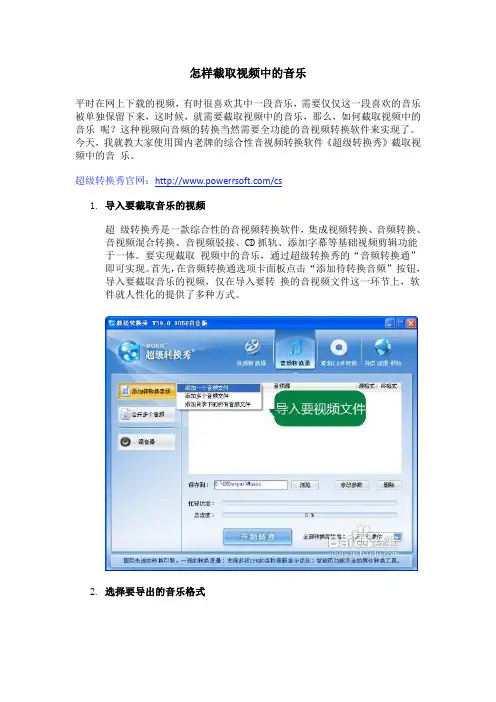
怎样截取视频中的音乐
平时在网上下载的视频,有时很喜欢其中一段音乐,需要仅仅这一段喜欢的音乐被单独保留下来,这时候,就需要截取视频中的音乐,那么,如何截取视频中的音乐呢?这种视频向音频的转换当然需要全功能的音视频转换软件来实现了。
今天,我就教大家使用国内老牌的综合性音视频转换软件《超级转换秀》截取视频中的音乐。
超级转换秀官网:/cs
1.导入要截取音乐的视频
超级转换秀是一款综合性的音视频转换软件,集成视频转换、音频转换、音视频混合转换、音视频驳接、CD抓轨、添加字幕等基础视频剪辑功能
于一体。
要实现截取视频中的音乐,通过超级转换秀的“音频转换通”
即可实现。
首先,在音频转换通选项卡面板点击“添加待转换音频”按钮,导入要截取音乐的视频,仅在导入要转换的音视频文件这一环节上,软
件就人性化的提供了多种方式。
2.选择要导出的音乐格式
超级转换秀支持各种流行的音乐格式的导出,无论是压缩还是品质极高的非压缩音乐格式,如WAV、OGG、WMA、APE、AAC/M4A、MP3等等。
在这里可以根据自己的需要选择导出最合适的音乐格式。
3.设置要截取的音乐的时间段
整个视频文件过长,我们通常并不需要将整个视频提取音乐,而只是需要其中最优质的一部分,将其截取保存为音乐格式,进入“截取分割音频”
对话框后,就可以设置要保留的音乐的时间段了。
4.开始视频中音乐的截取
设置完毕后,回到软件主界面,点击“开始转换”按钮,就可以等待视频中的音乐的极速截取完成了。
Audacity 的使用教学
Audacity 的使用教学一、选取音乐与导出特定的音乐区段打开软件,音讯档案将被转成波形档案,您可以按「放大镜」钮放大或缩小波形,其中鼠标左键是放大,鼠标右键是缩小。
在音乐播放的过程中,可以按下〔Ctrl + M〕,以方便做为音乐剪接点的标记。
而在标记处,可以输入批注的文字,以方便剪辑的动作。
若要选取一段音乐,只要使用鼠标左键,按下要选取的时间点,并将鼠标左键向右滑动选取即可。
而若是刚好在所标记的时间点上,则会有黄色的直线显示。
选择〔档案〕→〔将选取范围导出〕,并编辑音乐表头信息后,按下〔确定〕,并输入存档名称及存档类型即可。
而在存盘的窗口上,按下〔选项〕则是可以设定存盘的质量。
以常见的「MP3」为例,则是可以选择「比特率模式」,建议选择「常数」,质量则是建议「128k bps」以上,若硬盘空间许可的话,建议选择「320k bps」。
此外,若为首次存成MP3格式,会需要你定位「lame_enc.dll」,只需要下载并解压缩此档案后,并按〔浏览〕选择Lame_enc.dll的所在位置即可。
二、录制音乐1、点击功能列上的〔编辑〕→〔偏好设定〕,或按下键盘上的〔Ctrl+P〕,并切换到〔音讯/IO〕,并将声道设为立体声。
2、设定完成之后,选择功能列的〔档案〕→〔开新档案〕,以开启一个新编辑档案,然后选择录音来源后,再按下「录音键」开始录音,而若要停止录音请按下「停止键」即可。
若此软件接收到输入的音频时,会有「波型」在编辑器上产生,而用这个软件也可以录计算机正在播放的声音,你可以试试不同的声音来源。
3、录音完成后,选择〔档案〕→〔汇出〕以储存录音。
若汇出为MP3格式,需要事先就定位lame_enc.dll的所在三、合成音乐1、打开Audacity,选择菜单上〔档案〕→〔汇入〕→〔声音档案〕,并选择一个要汇入的档案后汇入。
2、接着,使用「拖曳工具」,并将波形拖曳至所想要的时间位置上即可。
3、合成完毕后,选择菜单上的〔档案〕→〔汇出〕以储存档案即可。
纯干货,如何截取视频中的音频教程分享
纯干货,如何截取视频中的音频教程分享
有时候我们刷视频会遇到自己喜欢的背景音乐或台词,如果想把其中的某一段音频提取出来,该怎么操作?下面是小青给大家带来的纯干货内容,使用录音转文字助手APP,想不到吧,这个软件除了能帮我们实时转写录音、识别导入的外部音频外,竟然还能提取视频的音频!
操作工具:
一台手机
一个录音转文字助手APP
一个或多个视频文件
我们打开手机上的软件(如果没有安装,则需要上手机商城下载哦),打开后进入初始主界面,点击底部的菜单导航栏中的【工具】按钮,软件会跳到对应窗口,在上面有热门推荐的工具,比如视频转文字、录音机、视频转音频、翻译。
下方还有音频工具,支持转换音频格式、音频合并、音频分割、音频裁剪。
这些功能我们有需要时再使用也不迟哈,今天小青先带大家使用【视频转音频】。
其实步骤很简单的,选择视频、进行截取,完成后软件便提示“提取音频已存储到文件库”。
窗口中显示了小红点的MP3文件便是我们截取完毕的音频文件啦。
点击进去还能针对音频文件进行裁剪、导出的操作哦。
关于“纯干货,如何截取视频中的音频教程分享”的图文分享到此结束啦,大家是不是很惊讶这个录音转文字助手的特色功能呀。
如果你们对此软件还有什么问题要问的,欢迎留言哈!。
GoldWave操作入门
Mp3 Sound Cutter操作入门教学目标:掌握MP3文件的截取方法教学重点:文件的截取操作教学难点:起始点和结束点的选择教学过程:一.下载软件百度搜索:Mp3 Sound Cutter下载解压即可二.程序运行:双击Mp3Cutter.exe出现以下界面:三.截取声音文件1.单击打开按钮,打开声音文件选中文件,单击“打开”2.在播放状态设置开始标志和结束标志3.截取片断:单击“截取”按钮后在对话框中选中“√”4.输入保存位置和文件名,单击“保存”即可GoldWave操作入门第一节 GoldWave的简介和特性教学目标:了解GoldWav软件安装方法和特点,熟悉窗口的组成和各部分的功能。
认识GoldWav界面,会启动该程序。
教学重点:安装启动方法教学难点:窗口组成和功能教学过程:一.软件介绍:一个集声音编辑,播放,录制,和转换的音频工具,体积小巧,功能却不弱。
可打开的音频文件相当多,包括W A V, OGG, VOC, IFF, AIF, AFC, AU, SND, MP3,MA T, DWD, SMP, VOX, SDS, A VI, MOV等音频文件格式,你也可以从CD 或VCD 或DVD 或其它视频文件中提取声音。
内含丰富的音频处理特效,从一般特效如多普勒、回声、混响、降噪到高级的公式计算(利用公式在理论上可以产生任何你想要的声音),效果多多。
二.安装方法:英文版安装时直接运行glodwave.exe即可。
中文版将文件解压到某一个目录下,不安装,直接运行glodwave.exe即可。
三.软件特点:GoldWave是一个功能强大的数字音乐编辑器,可以对音乐进行播放、录制、编辑以及转换格式等处理。
以下是GoldWave的特性:* 直观、可定制的用户界面,使操作更简便;* 多文档界面可以同时打开多个文件,简化了文件之间的操作;* 编辑较长的音乐时,GoldWave会自动使用硬盘,而编辑较短的音乐时,GoldWave就会在速度较快的内存中编辑;* GoldWave允许使用很多种声音效果,如:倒转(Invert)、回音(Echo)、摇动、边缘(Flange)、动态(dynamic)和时间限制、增强(strong))、扭曲(warp)等;*帮助修复声音文件;* 批转换命令可以把一组声音文件转换为不同的格式和类型。
如何从CD或VCD提取音频视频文件
如何从CD或VCD提取音频视频文件在制作课件的过程中,经常要从CD、VCD等素材中截取一些声音片段,如动听的背景音乐、精彩的电影对白。
承载声音的媒体格式不同,其截取方法也不尽相同。
1.从MP3、CD中提取音乐片段运行超级解霸3000组件之一的“音频解霸”,播放要截取的CD、MP3文件,依次单击工具栏上的“循环”、“选择开始点”、“选择结束点”按钮,选择好要截取的部分,单击“保存为MP3”即可。
利用金山影霸2003中的“视频转换器”(不是“音频转换器”)也可以截取MP3中的音乐片段。
运行后,在“输出选项”中设置好输出文件的存放位置,下面的“转换成”后选择MP3或WAV;打开一个电影文件,设置好转换的起始点和结束点。
单击“开始转换”按钮,即可实现声音片段的截取。
2.从VCD中截取音乐或对白还是利用超级解霸中的“音频解霸”。
单击“开始→播放VCD影碟伴音”,后面的操作与上面相同。
利用东方影都2003中的“VCD转MP3工具”也能实现,在添加好要转换的影片以及设置好MP3的存放位置之后,一定要按需要设置好开始、结束转换时间。
3.截取RM格式影片中的声音Rm格式的影片资源非常多,利用东方影都就可以将其录制为MP3文件。
运行“媒体工具”中的“RM到MP3转换工具”,单击工具栏中的“打开文件”,可选择要转换的RM文件;单击“转换设置”,设置好音质及存放路径;单击“开始转换”按钮,即可把影片中的声音提取出来。
4.录制实时播放的网上音乐很多地方介绍过,录制诸如网上的流媒体音乐时需要用专门的录音软件,如Total Recorde等。
其实Windows自带的“录音机”完全可以胜任,不管是RealOne Pleyer、Winamp、微软的WMP播放的声音,还是CD、VCD、MP3等,录制这些声音全部可以用“录音机”,从而把流媒体音乐“据为己有”或实现音频格式的转换。
首先通过托盘中的“音量”图标打开“音量控制”面板,单击“选项→属性”,选中“录音”,在“显示下列音量控制”中勾选类似“立体声混音器”,“确定”之后回到“录音控制”面板,录音方式选择“立体声混音器”。
- 1、下载文档前请自行甄别文档内容的完整性,平台不提供额外的编辑、内容补充、找答案等附加服务。
- 2、"仅部分预览"的文档,不可在线预览部分如存在完整性等问题,可反馈申请退款(可完整预览的文档不适用该条件!)。
- 3、如文档侵犯您的权益,请联系客服反馈,我们会尽快为您处理(人工客服工作时间:9:00-18:30)。
音乐是人生中不可缺少精神食粮,音乐能陶冶情操,能治疗疾病,能让人精神放松,缓解疲惫的身躯,用途很多。
很多人喜欢DIY,比如制作个性的电脑开关机音乐、手机铃声等短时间的音频,这就需要使用剪切工具剪切音乐并截取出如副歌等的一小段音频出来。
其中剪切mp3音频文件较为多见,剪切mp3用什么软件呢,一款兼有剪切(截取)功能工具狸(liwo)窝全能转换器。
下面我们就来看看如何利用这款软件去截取一段音乐的。
添加MP3格式文件。
打开软件后,点击初始界面左上方的添加视频按键,打开文件夹找到需要的mp3音乐并导入到软件上。
有时浏览文件夹时没看到音乐文件,这时注意一下打开对话框下面的文件类型,可选是All Files(全部格式文件),或mp3格式。
点击编辑按钮。
软件左上角的位置上的第二个按钮上,点击编辑按钮,然后就可以进到文件的编辑界面上,这是软件编辑文件的入口。
开始音频剪切编辑。
点击主界面左上方的视频编辑按键即可进入编辑窗口。
如图所示。
可以手动在时间轴上用鼠标随意拖动左区间和右区间,两者之间的部分就是截取/剪切出来的音频了。
如果需要精确的剪切,可以在截取项下面的菜单中,输入精确的开始时间和结束时间的数值。
最后确定保存并返回主界面。
然后再选择预置方案,即输出格式。
单击预置方案右边的小倒三角,打开上拉菜单,根据需要选择音频格式,如果按原格式输出的话,就选择常见音频中的MP3-MPEG Layer-3 Audio (*.mp3) 流行的音频格式,具有很好的音质和很小的体积。
最后点击右下角的转换按钮,然后就可以在转换器的界面上看到转换完成后界面的提示,还可以直接点击打开目录按钮,直接找到编辑后的音乐文件。
